Pernahkah kamu merasa grafis di Roblox kurang maksimal meski sudah main dengan perangkat komputer deengan spesifikasi yang bagus? Nah, banyak pemain yang ternyata belum tahu kalau ada cara mudah untuk meningkatkan kualitas grafik di Roblox jadi jauh lebih HD.
Caranya adalah dengan menggunakan software Shader, atau lebih tepatnya, Roshade! Mungkin kamu sudah sering lihat perbandingan grafik Roblox sebelum dan sesudah menggunakan Shader di video Shorts, kan?
Dan cara pemasangannya ternyata nggak sesulit yang dibayangkan. Buat kamu yang mau main Roblox dengan grafik lebih HD dan realistis, wajib banget coba. Jadi simak sampai tuntas ya!
Panduan Install Shader di Roblox
Berikut Jakarta Studio sudah rangkumkan langkah demi langkah yang bisa kalian ikuti untuk memasang Shader demi mendapatkan grafik lebih bagus di Roblox.
Download Shader Roblox

Sebelum kita mulai, langkah pertama yang perlu kamu lakukan adalah menyiapkan software Shader, yang akan membuat grafis Roblox kamu lebih tajam dan detail.
Shader ini sebenarnya adalah sebuah program eksternal yang memungkinkan kamu untuk memodifikasi tampilan visual dalam game, termasuk di Roblox. Nah, kamu perlu download software Roshade dari website resmi mereka.
Kamu bisa mengunjungi situs roshade.com atau menggunakan link yang sudah kami sediakan di bawah. Setelah masuk ke halaman download, cari dan pilih versi terbaru dari Roshade, yang tentunya sudah kompatibel dengan Roblox.
Install Shader di Komputer atau Laptop
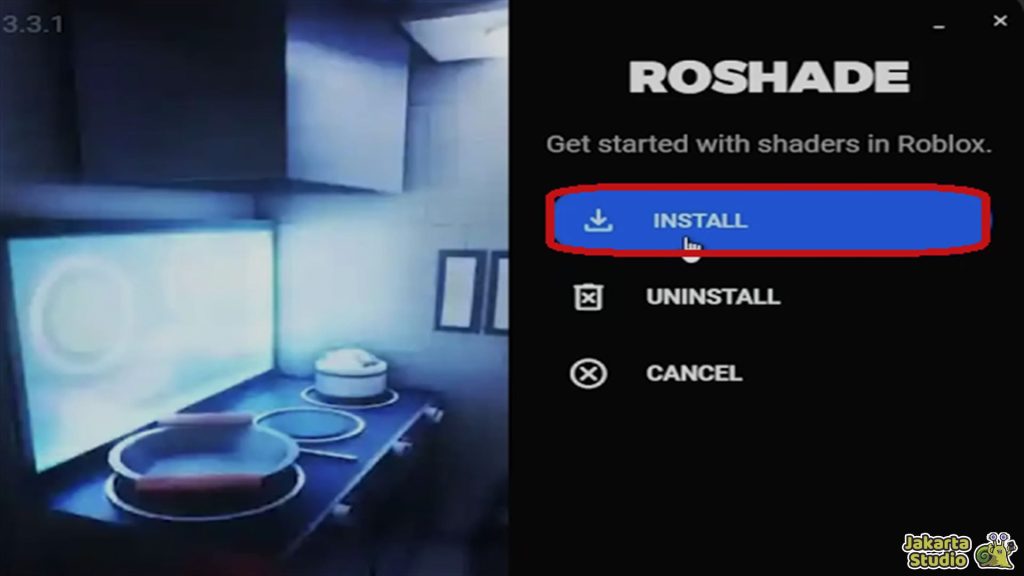
Sekarang, setelah file Shader berhasil kamu download, saatnya untuk menginstalnya. Gampang banget kok! Cukup buka folder tempat kamu menyimpan file Roshade Setup, biasanya di folder Downloads. Cari file dengan nama Roshade Setup dan klik dua kali untuk mulai proses instalasi.
Begitu kamu klik, akan muncul jendela instalasi. Di sini, kamu hanya perlu mengikuti instruksi yang ada. Tekan tombol Install, dan biarkan software melakukan tugasnya.
Pada langkah ini, kamu juga akan diminta untuk memilih keybind atau tombol pintasan yang akan digunakan untuk mengaktifkan Roshade di Roblox.
Jika kamu belum tahu, jangan khawatir—kami sarankan untuk tetap menggunakan keybind default saja, yaitu F7. Setelah itu, klik Next dan lanjutkan hingga proses instalasi selesai.
Pada tahap ini, kamu akan melihat opsi untuk memilih preset grafis yang ingin digunakan, dan kamu bisa memilih preset default atau langsung klik Install tanpa mengubah pengaturan apapun.
Pengaturan Roshade di Roblox
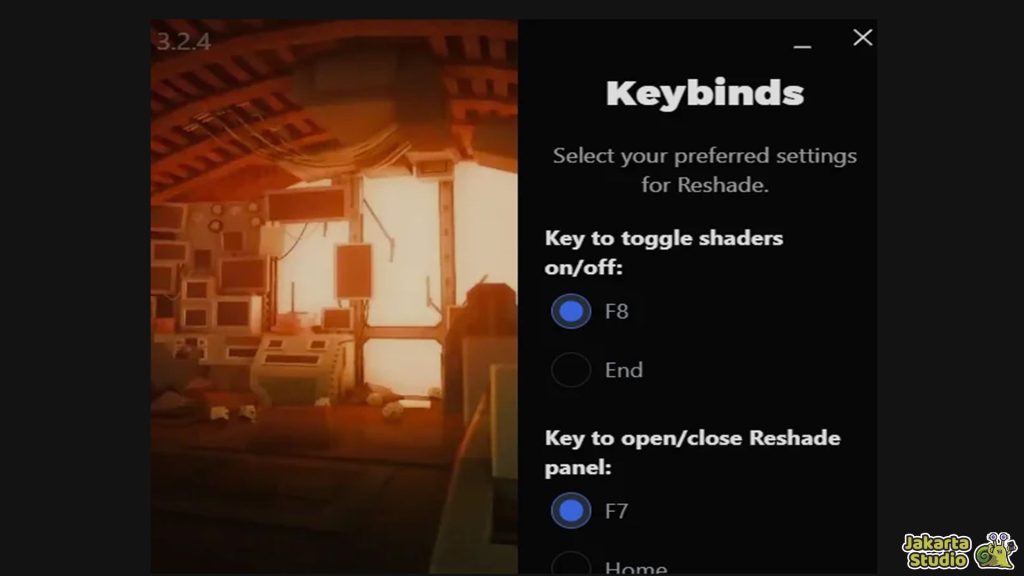
Setelah instalasi selesai, langkah berikutnya adalah mengaktifkan dan mengatur Shader Roshade di dalam Roblox. Keren kan, Shader-nya udah terpasang, tapi kita perlu sedikit setting untuk memaksimalkan hasilnya.
Langkah pertama yang perlu kamu lakukan adalah membuka panel pengaturan Roshade. Untuk membuka panel ini, cukup tekan tombol F7 pada keyboard kamu (sesuai pengaturan default).
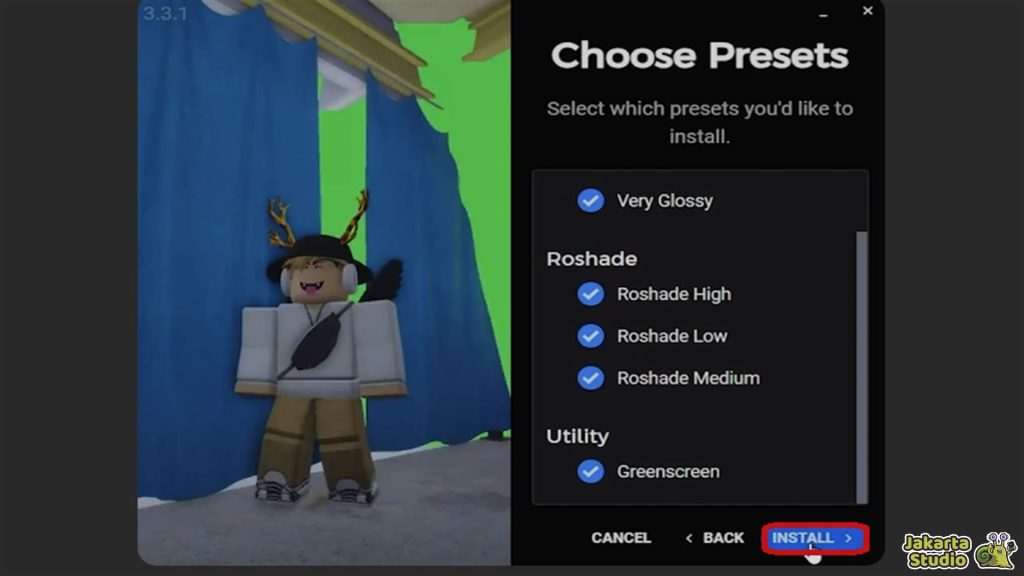
Setelah panel terbuka, kamu akan melihat beberapa pilihan preset grafis yang bisa kamu pilih. Salah satu yang paling umum digunakan adalah preset Glossy karena memberikan efek visual yang keren dan HD. Pilih Glossy dan klik Select untuk mengaktifkan preset tersebut.
Nah, supaya perubahan grafiknya terlihat, kamu perlu menekan tombol F8 untuk mengaktifkan Shader tersebut. Begitu kamu tekan, lihatlah betapa tajam dan detailnya grafik Roblox kamu sekarang!
Catatan Penting Sebelum Menggunakan Roshade
Sebelum kamu terlalu terbawa semangat dengan peningkatan grafik yang diberikan oleh Roshadde, ada beberapa hal yang perlu diingat, terutama jika kamu menggunakan komputer atau laptop dengan spesifikasi rendah.
Memang benar, Shader Roshade bisa meningkatkan tampilan grafis secara signifikan, tapi efek visual ini juga membutuhkan kinerja komputer yang lebih keras. Jadi, jika perangkat kamu tidak terlalu kuat, penggunaan Shader bisa mempengaruhi performa permainan.
Jika kamu menggunakan laptop atau komputer dengan spesifikasi rendah (seperti yang sering disebut dengan “komputer kentang”), mungkin kamu akan merasakan sedikit penurunan frame rate atau lag saat bermain.
Kami juga ingin mengingatkan agar kamu tetap berhati-hati. Meskipun Roshade aman digunakan, perubahan grafis yang lebih intensif bisa menyebabkan perangkat kamu cepat panas.
Kesimpulan
Dengan menggunakan Roshade, kamu bisa menikmati pengalaman bermain Roblox yang jauh lebih seru dengan grafis yang lebih tajam dan detail. Proses instalasi dan pengaturannya pun cukup mudah diikuti, bahkan untuk pemula sekalipun.
Tapi, ingat ya, pastikan perangkat kamu punya spesifikasi yang cukup untuk menjalankan Shader ini dengan lancar. Kalau perangkat kamu mendukung, grafis HD di Roblox bisa bikin permainan kamu makin hidup!





